怎样判断硬盘的好坏?Windows10系统判断硬盘好坏的方法
电脑硬盘是计算机最主要的存储设备,硬盘的重要性,相信大家都知道,但是一块硬盘的好坏大概知道的人不多吧。很多Windows10系统用户担心电脑中的数据会因硬盘损坏而造成丢失,其实大家可以检测硬盘的好坏来进行判断。那么Win10系统怎么判断硬盘好坏?今天告诉大家一招有效的判断方法。
具体方法如下:
1、打开此电脑,在相应的磁盘盘符上点击鼠标右键,选择“属性-工具”后,点击“检查”就可以开始磁盘诊断是否有错误。有问题直接修复就好了。
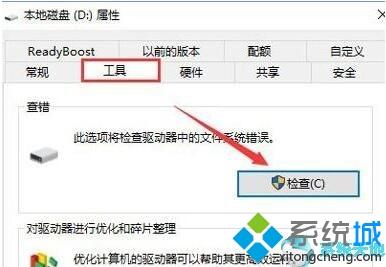
2、没有问题的话,再来检查内存问题。打开“控制面板”,找到“管理工具”并打开。
3、找到“Windows内存诊断” ,打开内存诊断工具后点击“立即重新启动并检查问题”。
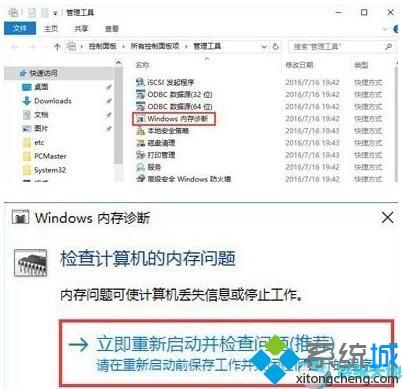
4、重启电脑后就会进入自动检测阶段。(或者,也可以使用Win+ R快捷键,键入mdsched.exe,然后单击确定启动该工具。)重启电脑后,分别有第一阶段和第二阶段,若显示的是“尚未检测到问题”,就说明内存目前工作状态是正常的。
系统自带诊断功能使用方法:
5、如果磁盘和内存都没问题的话,可以用系统自带功能进行诊断,Win+ R快捷键,输入“perfmon /report”后点击确定,Win10会开始系统诊断和数据收集状态。
6、稍等片刻,系统会给予我们完整的系统诊断报告,在这里我们可以看到错误问题,还有解决错误问题的方案,如图:

如果有出现问题的话,可以用系统自带修复功能进行修复。
1、在开始菜单上单击右键,选择【命令提示符(管理员)】;
2、在命令提示符中输入:sfc /scannow 按下回车键,稍等片刻即可开始自检并修复。
硬盘大家在日常生活中也经常接触到,如果不清楚自己win10电脑硬盘是否好坏,那么一起参考上文教程来判断。
相关教程:电脑硬盘坏了的原因主机配置怎么看好坏怎样判断电脑配置好坏如何判断网卡坏了电脑硬盘没有反应是不是坏了我告诉你msdn版权声明:以上内容作者已申请原创保护,未经允许不得转载,侵权必究!授权事宜、对本内容有异议或投诉,敬请联系网站管理员,我们将尽快回复您,谢谢合作!










